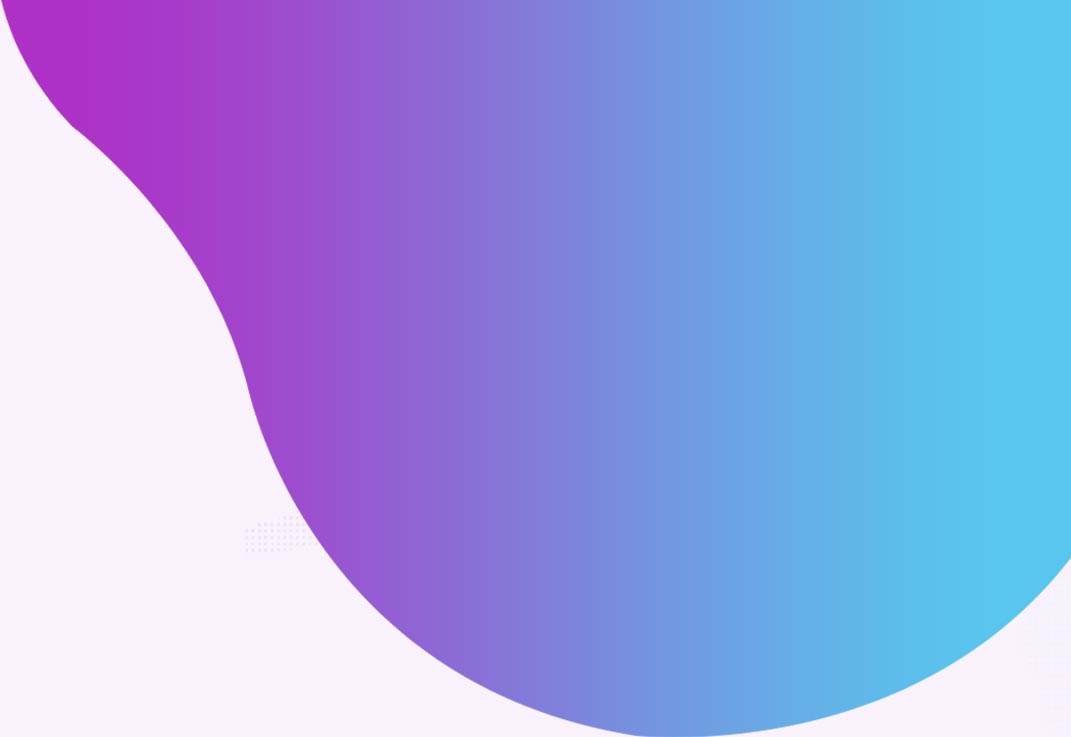1.1. Как запустить программу учета Беркана?
Программа учета Беркана запускается при помощи браузера. Вы вводите в адресную строку браузера (туда же, куда Вы вводите адрес сайта, на который хотите зайти) ссылку http://localhost:8080/crm/, если вход в программу осуществляется без логина и пароля, и https://localhost:8443/crm/, если вход в программу осуществляется по логину и паролю. Первый вход в программу всегда осуществляется по ссылке http://localhost:8080/crm/ LOCALHOST – это обращение к текущему компьютеру, на котором установлена программа. Если Вы хотите зайти в программу с другого компьютера, смотрите статью Как зайти с другого компьютера. (5.4)
1.2. Почему программа отображается через браузер?
Программа имеет веб-интерфейс, поэтому она отображается через браузер. Отображение программы аналогично отображению сайта, при этом интернет для работы в программе не нужен.
1.3. Как настроить удалённый доступ через Интернет к программе Беркана?
Внимание! ВСЕ НАСТРОЙКИ ПРОВОДЯТСЯ НА ТОМ КОМПЬЮТЕРЕ (РОУТЕРЕ), ГДЕ УСТАНОВЛЕНА ПРОГРАММА.
Указаны общие пункты, пошаговая реализация которых зависит от используемого оборудования.
Для доступа к программе через Интернет необходимо:
- Получить статичный внешний IP у Вашего провайдера Интернета.
- Зайти с компьютера подключенного к локальной сети в настройки роутера по IP адресу (пишется на самом роутере, чаще 192.168.0.1, логин admin, пароль admin)
- Привязать физический адрес (мас – адрес) компьютера, на котором установлена Беркана к любому доступному IP адресу в сети (например 192.168.0.101)
- Пробросить порты (для компьютера на котором установлена Беркана) 8080 и 8443 через роутер.
- Заходить с других компьютеров в программу Беркана по ссылке http:// статичный внешний IP(белый) :8080/crm (напримерhttp://97.128.234.77:8080/crm)
- В случае, если настройки проведены, а доступ получить не удается – создайте правило портовв брандмауэре Windows.
Пробуйте зайти из другой сети – например мобильного телефона подключенного к интернету через мобильного провайдера
1.4. Как зайти с другого компьютера в программу Беркана?
Если компьютеры объединены в локальную сеть необходимо:
- Зайти с компьютера подключенного к локальной сети в настройки роутера по IP адресу (пишется на самом роутере, чаще 192.168.0.1, логин admin, пароль admin)
- Привязать физический адрес (мас – адрес) компьютера, на котором установлена программа Беркана к любому доступному IP адресу в сети (например 192.168.0.101)
- Заходить в других компьютеров в программу Беркана по ссылке http://IP адрес привязанный к компьютеру, где установлена Беркана:8080/crm (например 192.168.0.101:8080/crm )
1.5. Что делать, если программа перестала запускаться?
Вероятно, завис один из сервисов, отвечающих за программу. Это могло произойти из-за некорректного завершения работы операционной системы.В этом случае может помочь обычное завершение работы компьютера и запуск его заново. Если перезагрузка не поможет, то необходимо зайти в локальные службы Windows (Пуск – ввести в строку поиска “службы”) и найти там два сервиса: postgres-tr-ca-9.1 и TR-CA. Необходимо перезапустить оба сервиса, после этого проверить, как запускается программа.
После перезапуска служб программу нужно запускать строго по начальной ссылке http://localhost:8080/crm/
Если данная рекомендация не помогла, то см.статью: Что делать, если антивирусное ПО блокирует работу программы?(5.7)
1.6. Почему программа зависла и не отвечает?
Первое, что Вам необходимо проверить, что у Вас достаточно места на жестком диске и достаточно оперативной памяти и производительности компьютера. Рекомендуемые требования:
-Не менее 1 ГБ свободной оперативной памяти.
-Свободное пространство не менее 400 МБ на жестком диске.
-Частота процессора не ниже 1 Ггц.
Завершите все процессы компьютера и его работу, включите компьютер вновь – Вы освободите оперативную память и часто этого бывает достаточно, для того, чтобы программа заработала. Также очень распространенная причина – отсутствие места на жестком диске, на котором установлена программа учета Беркана – почистите диск, перезагрузите компьютер.
1.7. Что делать, если антивирусное ПО блокирует работу программы?
Если программа перестала работать без явной причины, то есть вероятность, что работа программы была заблокирована Вашим антивирусным ПО. Первое, что необходимо сделать, это попробовать отключить на время антивирусное ПО. Как правило, достаточно отключить работу антивирусной программы, перезагрузить компьютер и программа учета «Беркана» вновь работает. В этом случае причина становится ясной – необходимо зайти в антивирусную программу и внесите в исключения: папку, куда установлена программа, ссылки localhost:8080/crm/ и localhost:8443/crm, порты 8080 и 8443 (для некоторых антивирусов);Также помогает прописать порты 8080 и 8443 в брандмауэре. См. статью: Как создать правила портов для программы Беркана? (5.8)
Возможен вариант, что программа была заблокирована и антивирусное ПО переименовало файлы с программой, а именно добавило длинные комбинации букв и цифр в расширения файлов программы. Это легко увидеть, зайдя в папку, где установлена программа учета «Беркана». Если появятся длинные непонятные расширения – причина ясна. В этом случае, Вам нужно отключить на время антивирусное ПО, переустановить программу учета «Беркана». Инструкцию по переустановке можно запросить у нас в техподдержке по почте support@berkanasoft.ru
1.8. Как создать правила портов для программы Беркана?
1.Открыть панель управления
2.Открыть брандмауэр Windows
3.Открыть Дополнительные параметры
4.Открыть Правила для исходящих подключений (слева сверху)
5.Открыть Создать правило (справа сверху)
6.Отметить создание правила для порта – нажать кнопку «Далее»
7.Указать определенные порты – порты 8080, 8443 – нажать кнопку «Далее»
8.Установить «Разрешить подключение» – нажать кнопку «Далее»
9.Установить флажки на профили – Доменный, Частный, Публичный – нажать кнопку «Далее»
10.Ввести имя правила – нажать кнопку «Готово»
11.Начиная с п.4 проделать то же самое для всходящих подключений.
12.Проверить работоспособность программы.
1.9. Появляется сообщение “Ваше подключение не защищено”. Что делать?
Программа имеет бесплатный сертификат безопасности. Этого уровня безопасности достаточно, т.к. данные хранятся на Вашем компьютере. Тем не менее, программа имеет веб-интерфейс, она похожа на сайт, а значит браузер воспринимает её как сайт и просит приобрести платный сертификат.
Подобные сообщения появляются только при авторизованном входе в программу (под логином и паролем).
В случае появления сообщения “Ваше подключение не защищено” рекомендуем:
Для браузера Google Chrome: нажмите на ДОПОЛНИТЕЛЬНЫЕ,

затем на ПЕРЕЙТИ НА САЙТ

Для браузера Mozilla Firefox: Нажмите ДОПОЛНИТЕЛЬНО,

затем ДОБАВИТЬ ИСКЛЮЧЕНИЕ,

затем ПОДТВЕРДИТЬ ИСКЛЮЧЕНИЕ БЕЗОПАСНОСТИ.

Аналогично для других браузеров
1.10. Что делать, если браузер блокирует работу всплывающих окон?
Если у Вас Google Chrome, нужно зайти в Настройки – Показать дополнительные настройки – Личные данные – Настройки контента – Всплывающие окна – Настроить исключения – внести в исключения localhost:8080 и localhost:8443
Если у Вас Mozilla FireFox, нужно зайти в Меню настроек – Настройки – Содержимое – Всплывающие окна – Исключения – внести в исключения localhost:8080 и localhost:8443 – Нажать Разрешить – Нажать Сохранить изменения
Аналогично для других браузеров
1.11. Что делать, если “полетел” компьютер?
Если Ваш компьютер сломался, то Вы без труда сможете восстановить программу и все данные, имея бэкап (резервную копию базы данных).
-Установите программу учета «Беркана» согласно инструкции по установке, полученной при покупке программы, и используя полученный код покупки.
-Развернуть бэкап (копию базы данных) согласно статье Как создать и развернуть бэкап (5.12)
1.12. Как создать и развернуть бэкап (резервную копию) базы данных?
Бэкап – это файл специального вида, который также называется «резервной копией базы данных», он позволяет сохранить копию базы данных и восстановить её в случае поломки компьютера или других форс-мажорных случаев, а также позволяет просматривать данные в домашней версии программы. Необходимо регулярно создавать бэкапы и хранить их отдельно от компьютера, на котором установлена программа!
Для создания бэкапа необходимо нажать на кнопку «Сохранить базу данных в файл» в разделе Настройки-Бэкап. В этом же разделе находится информация о директории (папке компьютера), куда сохраняются бэкапы, а также настройки для автоматического бэкапирования.
Для разворачивания бэкапа, т.е. восстановления базы данных из этого файла), необходимо в разделе Настройки-Бэкап выбрать нужный файл и нажать «Восстановить базу данных».